Windows 11 erbjuder inte en mängd revolutionerande nyheter, och det är kanske bara ett fåtal funktioner som lockar användare till att uppgradera. Detta trots att Windows 11 är en kostnadsfri uppdatering för de som redan använder Windows 10. En framträdande och tydlig skillnad mellan Windows 11 och dess föregångare är den visuella designen.
Windows 11 introducerar en ny design som även innebär förändringar i några av de mest grundläggande funktionerna.
Var återfinns aktivitetsfältet i Windows 11?
Aktivitetsfältet är den yta som normalt visas längst ner på skärmen och sträcker sig från den ena kanten till den andra. Startknappen är belägen i det vänstra hörnet, medan ikongruppen och klockan tillsammans utgör systemfältet i det högra hörnet.
Även i Windows 11 finns aktivitetsfältet kvar på sin vanliga plats, längst ner på skärmen. Det fungerar dock lite annorlunda jämfört med tidigare versioner. Till exempel kan man inte längre högerklicka för att öppna Aktivitetshanteraren, och Startknappen samt alla fastnålade applikationer har flyttats till mitten istället för att vara placerade till vänster.
Hur du anpassar aktivitetsfältet i Windows 11
Om du saknar hur aktivitetsfältet har fungerat i tidigare versioner av Windows och vill att det i Windows 11 ska påminna mer om det i Windows 10, har du möjlighet att anpassa dess utseende.
Du kan flytta tillbaka Start-knappen och fastnålade appar till vänsterkanten:
Öppna appen Inställningar via kortkommandot Win+I.
Navigera till Personalisering.
Välj Aktivitetsfält.
Expandera ”Aktivitetsfältets beteenden”.
Öppna rullgardinsmenyn för ”Justering av aktivitetsfältet” och välj ”Vänster”.
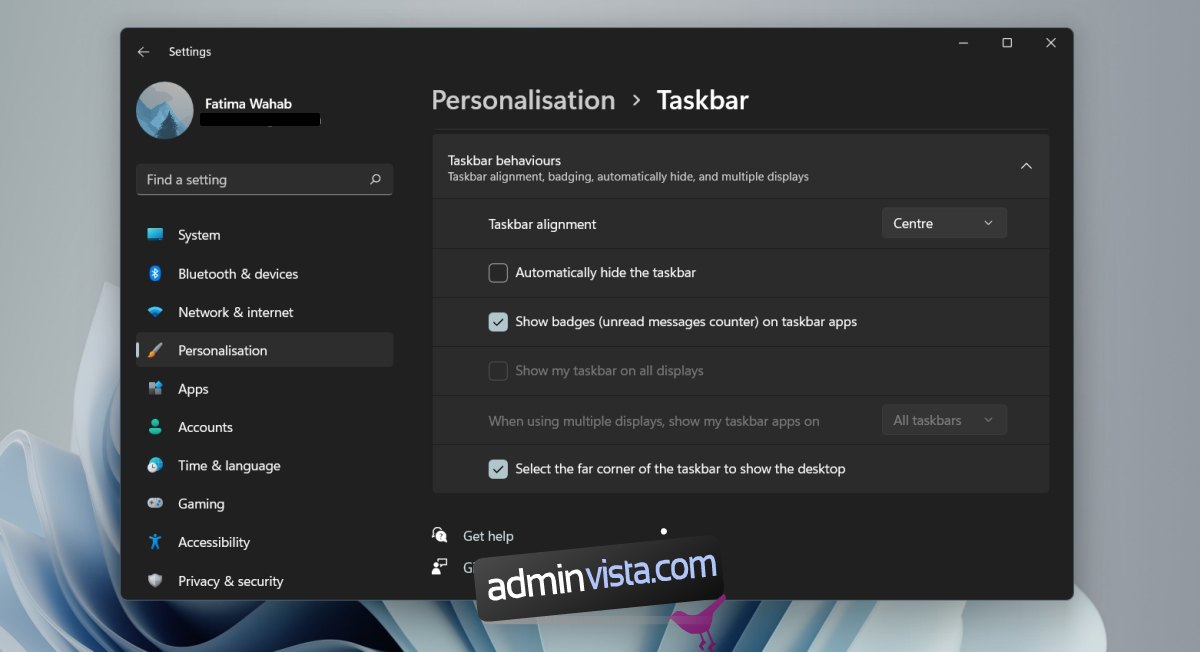
För att avlägsna ikoner eller widgets från aktivitetsfältet gör du följande:
Öppna appen Inställningar med hjälp av kortkommandot Win+I.
Klicka på Personalisering.
Välj Aktivitetsfält.
Inaktivera funktionen för ”Widgetar” för att stänga av widgetarna.
Stäng av chattknappen för att dölja Teams.
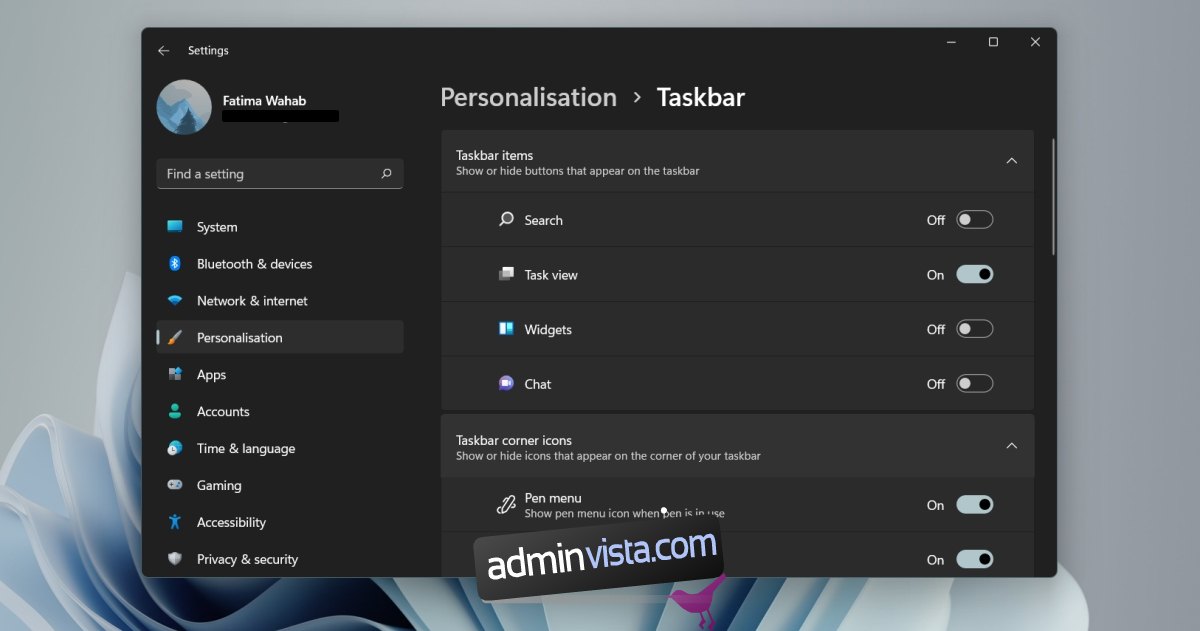
För att anpassa systemfältet gör du så här:
Öppna Inställningar genom att trycka på Win+I.
Gå till Personalisering.
Välj Aktivitetsfält.
Expandera ”Hörnikoner i aktivitetsfältet”.
Slå på eller av ikoner för pennmenyn, pektangentbordet samt virtuell pekplatta.
Expandera ”Aktivitetsfältets hörnspill”.
Välj vilka ikoner som ska synas i systemfältet.
Inaktivera de ikoner du vill dölja från systemfältet.
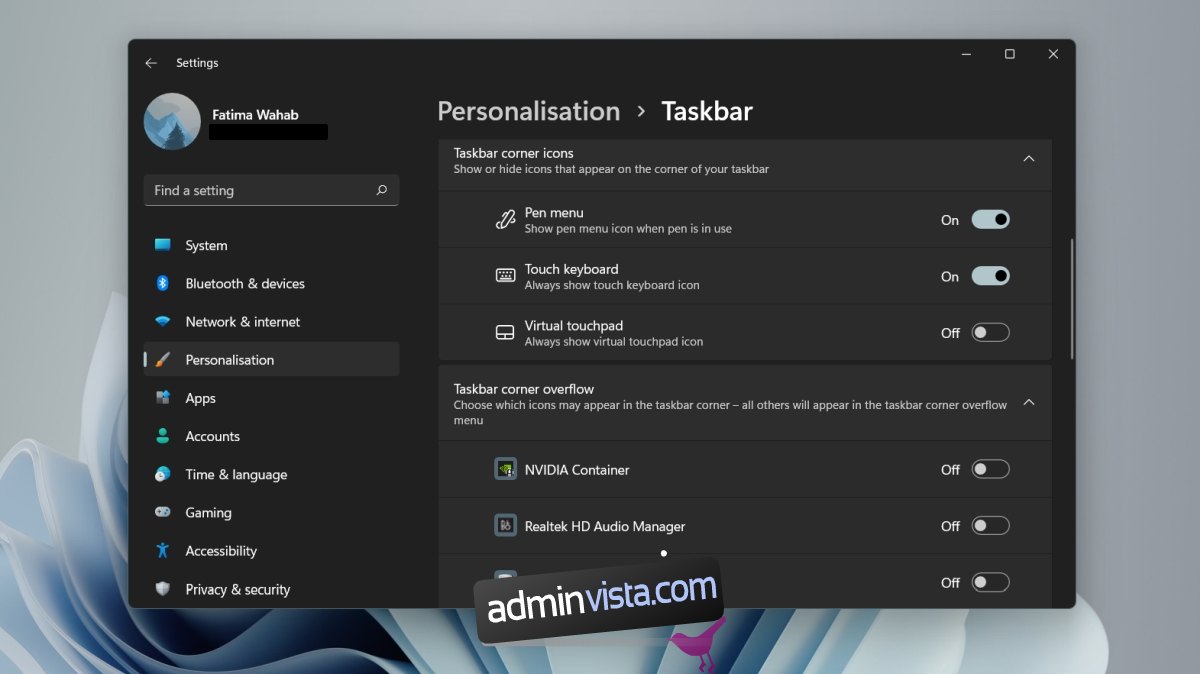
Sammanfattning
Merparten av det ”nya” aktivitetsfältet i Windows 11 kan återställas till det utseende som fanns i tidigare versioner. Det enda undantaget är snabbmenyn, där det för tillfället inte finns något sätt att återställa den oavsett vilka åtgärder man tar. Du har endast tillgång till aktivitetsfältets inställningar, inget annat. Möjligheten att öppna aktivitetshanteraren direkt via aktivitetsfältet är borttagen, tills någon utvecklar en tredjepartsapp för att lösa detta.